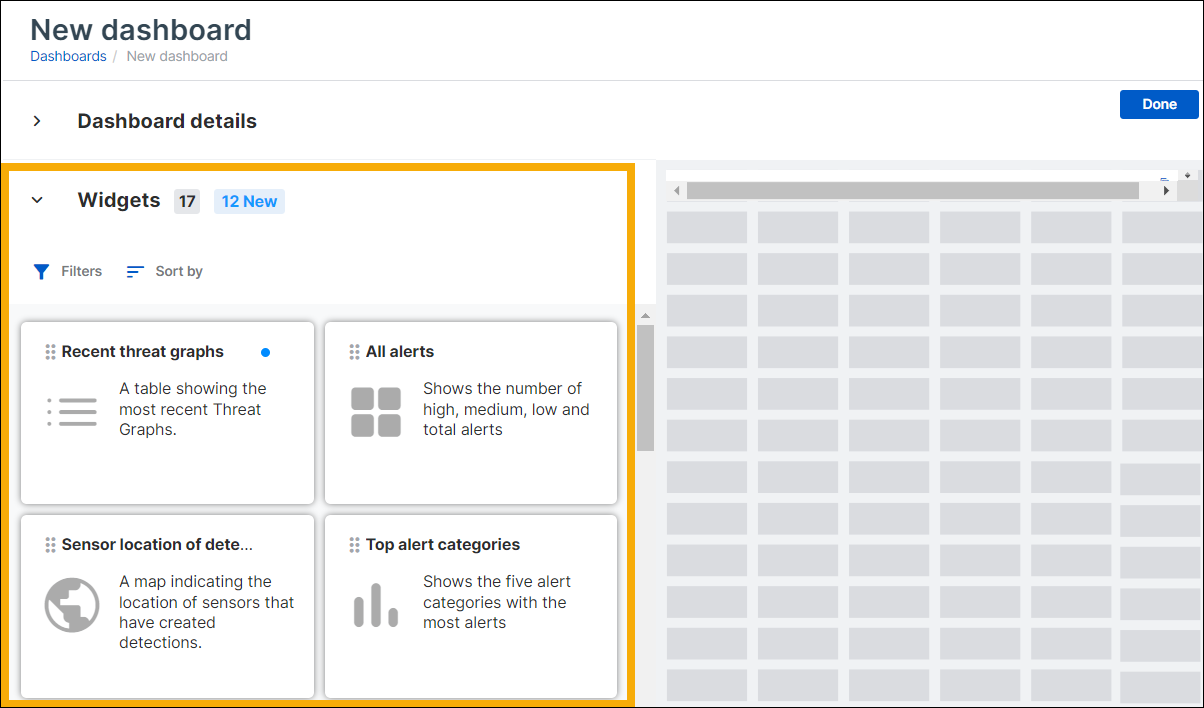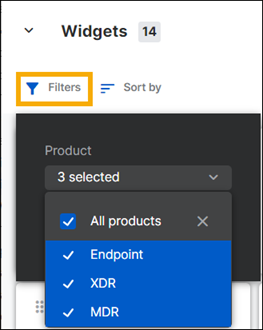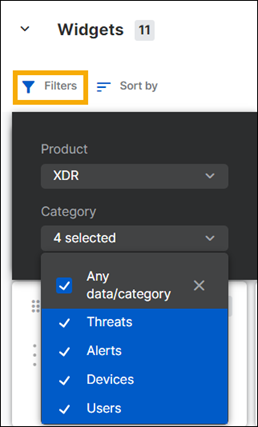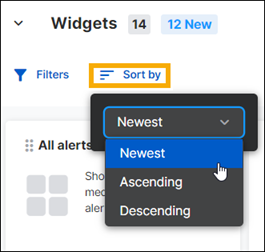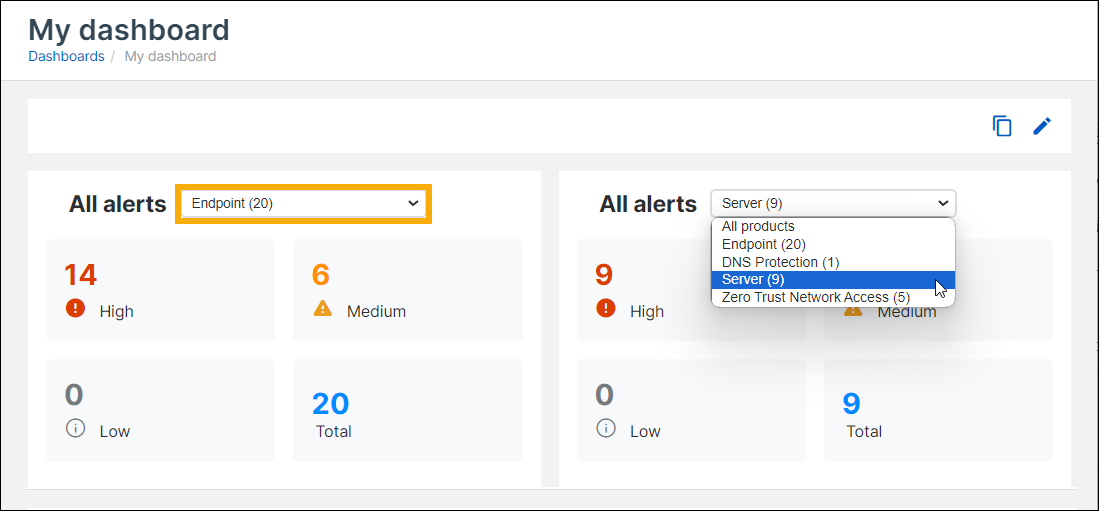儀表板小工具
This feature is in Beta. Questions or feedback? See Sophos Central Open Beta community.
要求
您需要包含Endpoint,Server,XDR或MDR的許可證才能查看此功能。
儀表板使用稱爲小工具的小型用戶界面元素來顯示有關警報,用戶,設備,原則,安全執行狀況, 等等。
您可以使用我們提供的小工具創建自定義儀表板。我們會在開發小工具時自動提供更多小工具。
您可以使用的Widget取決於您已授權的產品。它們也可能取決於您在Sophos Central中的用戶角色。
此頁面會告訴您在建立儀表板時如何尋找,新增,移除,調整大小和重新設定Widget。
小工具庫
當您建立或編輯儀表板時,您可以存取Widget的資料庫。要查看每個偵測的詳細資料,請執行以下操作:
可用小工具的數量顯示在 小工具 標題旁邊。還會顯示新小部件的數量(如果有)。
小工具上的藍點顯示它是新的。
您可以使用篩選器或排序來查找所需的小部件。
篩選小工具
排序小工具
您可以變更Widget清單的排序方式。
- 按一下 **** Widget清單上方的排序方式。
-
選擇以下排序順序之一:
- 最新 以先顯示最近新增的Widget。
- 升序 以按A-Z順序按名稱對小部件進行排序
- 按 Z-A順序按名稱降序對小部件進行排序。
向儀表板添加小部件
您可使用以下兩種方式之一,來移除一項應用程式:
- 選取Widget並將其拖曳至格線上。
- 將滑鼠懸停在小工具上方,直到看到加號
 。然後單擊它。
。然後單擊它。
小部件從左上角開始自動逐行安裝到網格中。
多次向同一儀表板添加小部件
您可以多次新增相同Widget,並設定Widget的每個執行個體,以顯示來自不同來源或不同時間範圍的資料。
以下是一個範例。
- 建立儀表板並 **** 多次新增「所有警示」Widget。
-
單擊 完成 以完成儀表板。
您將返回到" 管理儀表板 "頁面。
-
單擊列表中的新儀表板將其打開。
-
編輯在Widget的每個執行個體中選取的產品,如下所示。現在,每個小部件都會顯示來自不同產品的警報數據。
調整小工具大小
您可以調整Widget的大小。
- 將滑鼠懸停在小工具的左下角,直到看到雙向箭頭。
- 按一下箭頭並拖曳以調整Widget的大小。
小工具會自動在網格上移動,只要其大小允許。
注意
如果將小工具推到網格邊框上,則無法調整它們的大小。
移除小工具
若要移除Widget,請按一下Widget右上角的十字。
小工具在網格上重新排列自己的大小允許的地方。
爲什麼有些小工具不可用?
可用的小工具取決於您的許可證和管理員角色。
Widget可能因各種原因而無法使用。
Sophos可能會決定撤銷小工具。在這種情況下,Widget會被假Widget取代,顯示Widget不可用的原因。
如果您是具有自定義角色的用戶,管理員可以將您的訪問權限設定爲 無。該小部件將被虛擬小部件替換。
如果您的權限已升級,可用的小工具也會變更。